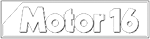Los problemas de memoria en el ´smartphone´ es algo por lo que todos pasamos alguna que otra vez. Las aplicaciones, las fotografías, los vídeos o la música que tenemos parecen ocupar cada vez más espacio, haciendo que el dispositivo se ralentice. Whatsapp es probablemente la app que más usamos pero la buena noticia es que puedes liberar el espacio desde los mismos ajustes de Whatsapp.
Sin embargo, aunque esos archivos sean la mayoría de las veces los causantes del problema, existen datos que se almacenan en el teléfono casi sin que nos demos cuenta y que pueden limitar la memoria de la terminal.
Para remediarlo, te presentamos siete trucos con los que podrás liberar espacio de almacenamiento en Whatsapp y en tu teléfono móvil Android.
Pasos para liberar espacio en WhatsApp
La buena noticia es que puedes liberar el espacio desde los mismos ajustes de WhatsApp y, además, puedes seleccionar un chat para borrar sus mensajes, los contactos, localizaciones, imágenes, vídeos…¡todo! Si ya tienes claro que quieres liberar espacio de almacenamiento de WhatsApp sigue los siguientes pasos.
Abre WhatsApp.
Accede a Ajustes > Uso de datos y almacenamiento > Uso de almacenamiento.
Selecciona la conversación en la que deseas borrar datos.
Selecciona el tipo de archivos que quieres eliminar. Puedes borrar solo los vídeos, por ejemplo, o la conversación.
Para finalizar, selecciona «Eliminar mensajes».
Nota: Debes saber que las conversaciones aparecen por orden, es decir, la primera conversación del listado es la que más espacio ocupa.
También debes saber que en la conversación ya no se verán los archivos que borres, así que no aparecerán en el chat y será imposible recuperarlos. Esto es diferente a borrar fotos y videos de las carpetas del teléfono.
3Ten cuidado al eliminar los datos de las aplicaciones
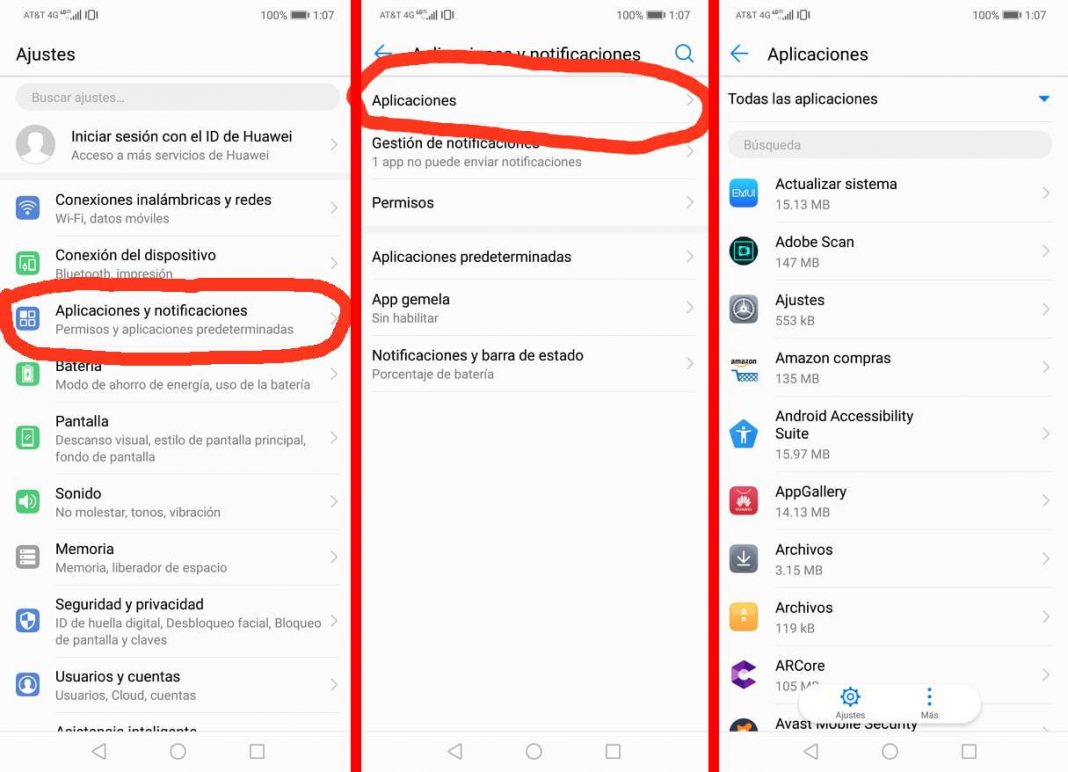
En ese mismo menú de aplicaciones, justo al lado del botón «Borrar caché», encontrarás otra opción que te permitirá borrar los datos de la ´app´. Este truco es crucial si previamente has hecho una copia de seguridad o si no te importa perder la información de esa aplicación. Ese botón de «Borrar datos» eliminará las fotos, conversaciones y demás información que tengas guardada en la herramienta.